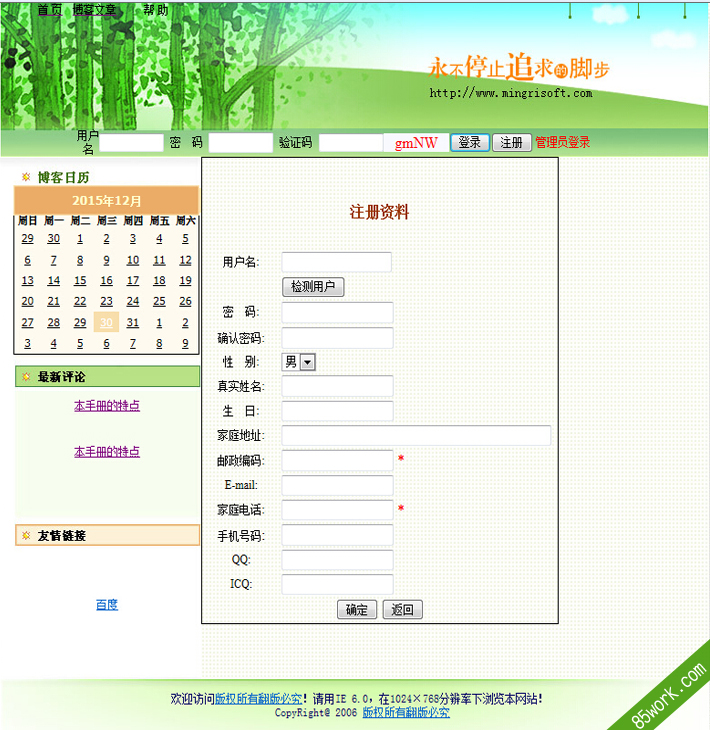
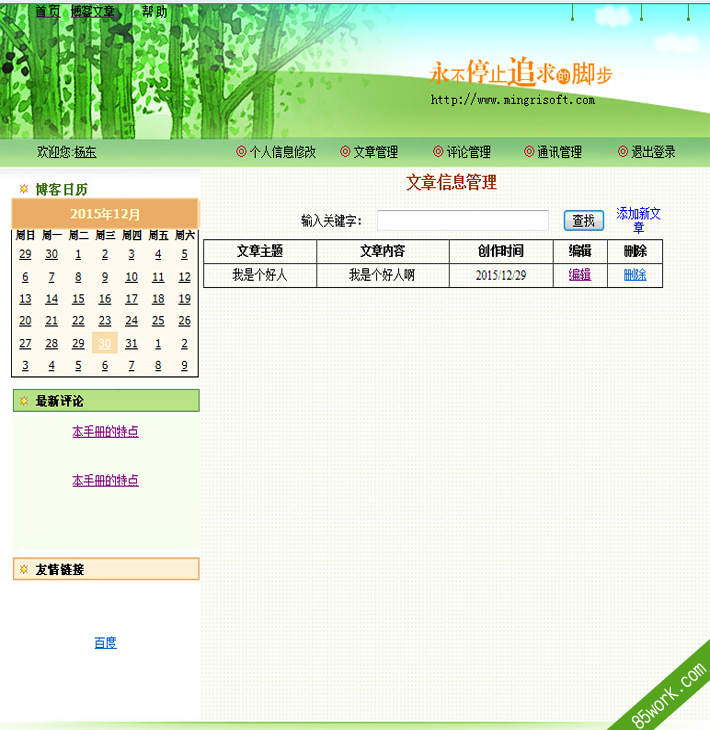
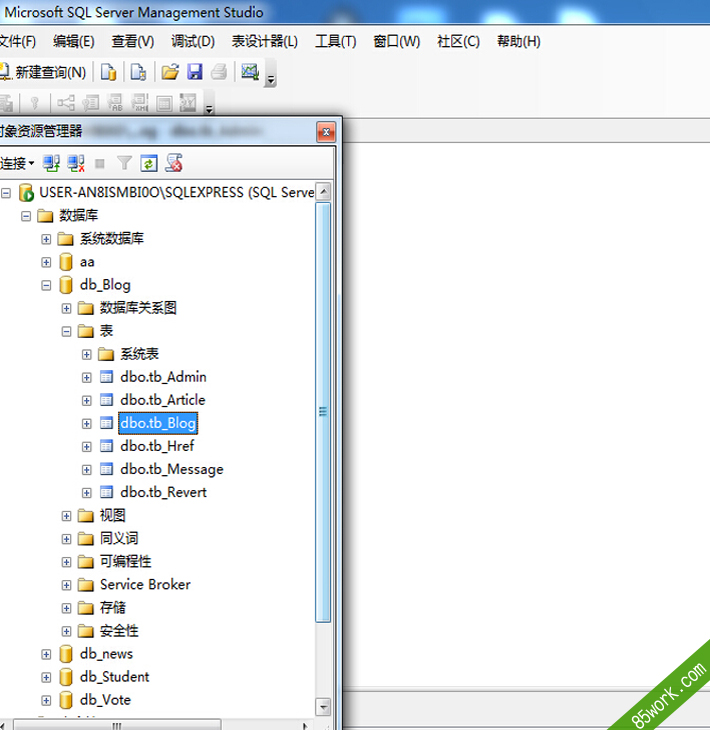
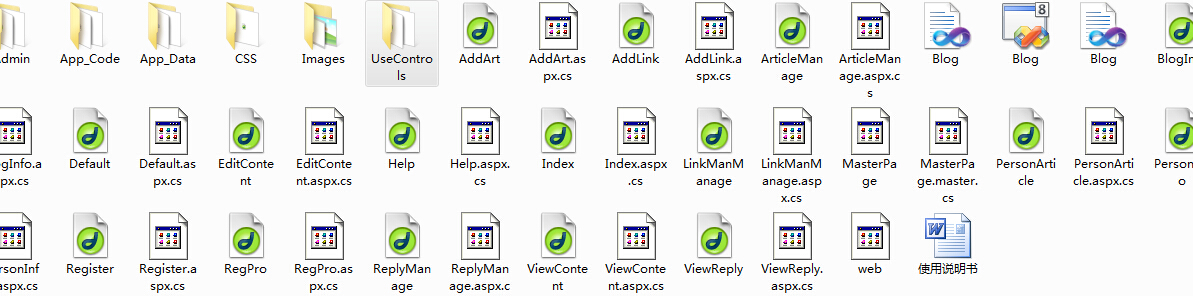
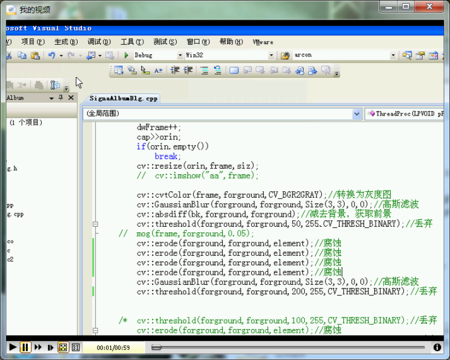
安装配置
1.附加数据库
(1)将光盘\mr\27\Blog\App_Data文件夹中的db_Blog_Data.MDF和db_Blog_Log.LDF文件拷贝到SQL Server 2005安装路径下的MSSQL.1 \ MSSQL \ Data目录下。
(2)选择“开始”/“程序”/Microsoft SQL Server 2005/SQL Server Management Studio项,进入到“连接到服务器”页面,如图1.1所示。
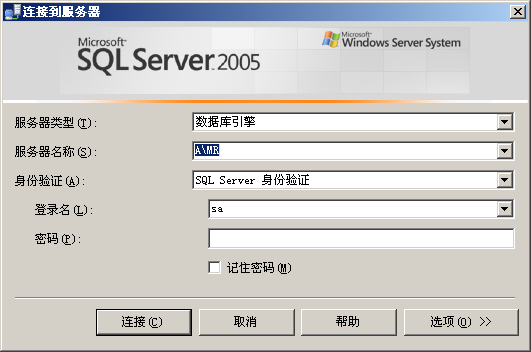
图1.1 连接到服务器
(3)在“服务器名称”下拉列表中选择SQL Server 2005服务器名称,然后单击“连接”按钮。
其中“a\mr”节点为本机SQL Server2005 服务器名称。
(4)在“对象资源管理器”中右键单击“数据库”节点,在弹出的菜单中选择“附加”项,弹出“附加数据库”对话框,如图1.2所示。
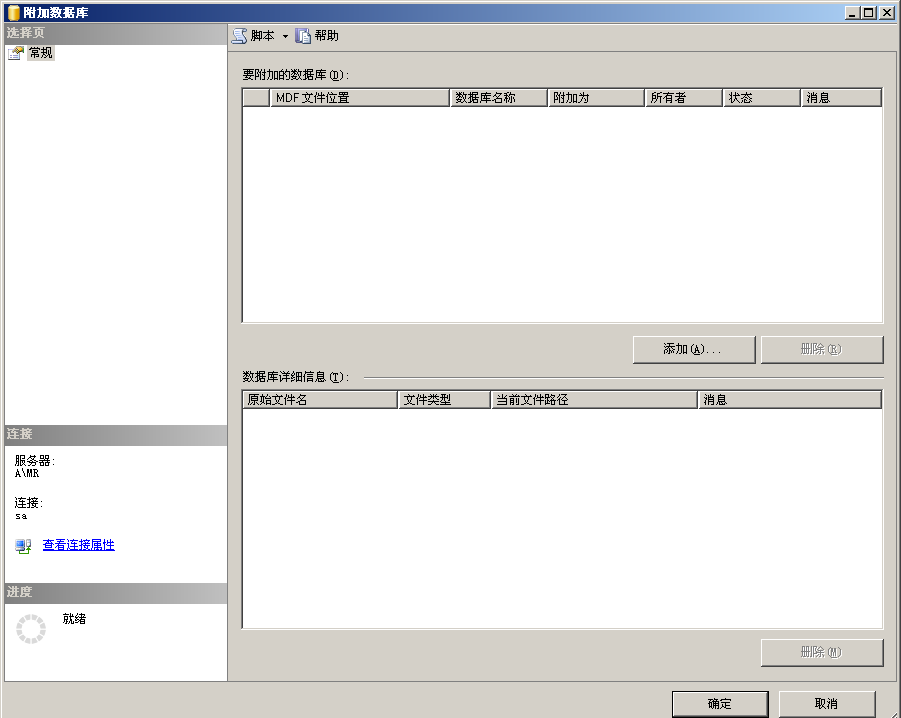
图1.2 附加数据库
(5)单击“添加”按钮,在弹出的“定位数据库文件”对话框中选择数据库文件路径,如图1.3所示。
图1.3 定位数据库文件
(6)依次单击“确定”按钮,完成数据库附加操作。
2.修改服务器名称
打开mr\27\ Blog文件夹,打开web.config文件,以记事本方式打开,将数据源连接服务器的名称更改为本机SQL Server 2005服务器的名称,如图1.4所示。
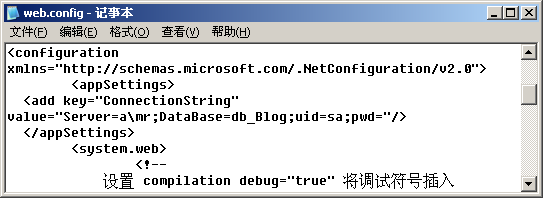
图1.4 修改服务器名称
3.配置IIS
(1)依次选择“开始”/“设置”/“控制面板”/“管理工具”/“Internet信息服务(IIS)管理器”选项,弹出“Internet信息服务(IIS)管理器”窗口,如图1.5所示。
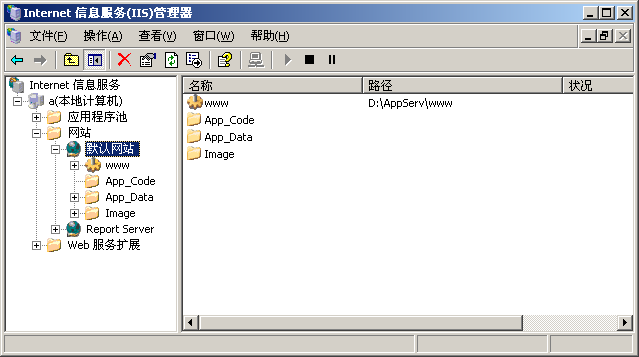
图1.5 “Internet信息服务(IIS)管理器”窗口
(2)选中“默认网站”节点,单击右键,选择“属性”,如图1.6所示。

图1.6 选择“属性”菜单项
(3)弹出“默认网站 属性”对话框,如图1.7所示,单击“网站”选项卡,在“IP地址”下拉列表中选择本机IP地址。
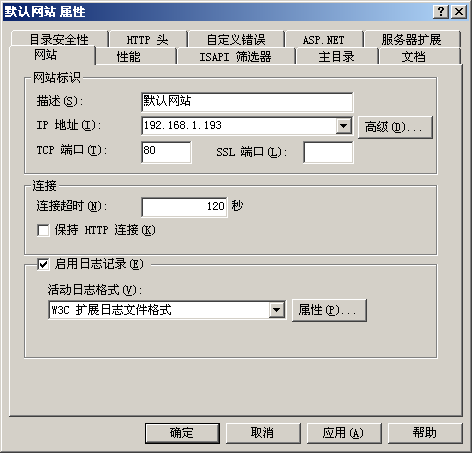
图1.7 默认网站 属性
(4)单击“主目录”选项卡,如图1.8所示。单击“浏览”按钮,弹出“浏览文件夹”对话框,选择您的网站路径,单击“确定”按钮。
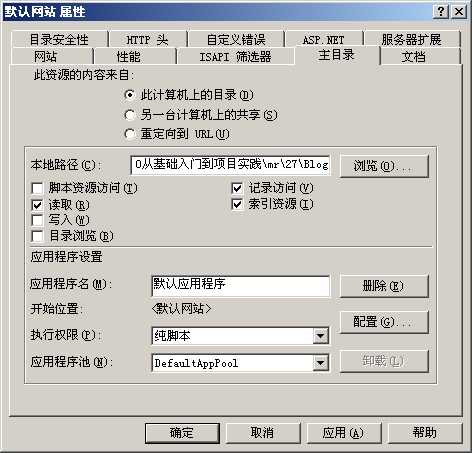
图1.8 “主目录”选项页
(5)选中Default.aspx,单击鼠标右键,在弹出的菜单中选择“浏览”菜单项。
程序使用说明书
主要功能
通过调查分析,要求博客软件具有以下的一些需求:
-
管理员通过前台页面进入后台管理模块后,对注册的博客用户进行管理,包括对注册用户的查找和删除。
-
管理员进入后台管理模块后,可对帐户进行管理,包括添加管理员帐户、修改管理员帐户、删除管理员帐户和对管理员进行权限设置。
-
管理员进入后台管理模块后,可对友情链接进行管理,包括对友情链接的添加、查找和删除。
-
博客用户通过前台登录后,可对自己的博客空间进行管理,包括发布自己的网络日志、与相关人员进行交流和沟通以及删除访客发表的评论等。
-
访客通过注册,登录进入博客空间发表评论。
-
访客不注册,通过匿名方式对博客空间发表评论。
注意事项
(1)在使用博客之前,需要注册一个用户,注册登录后可进行信息添加操作。
(2)游客无需注册,可能浏览文章以及发表评论操作。
(3)用户在添加、查看“通讯管理”内容时,只能添加和查看自己添加的信息。
(4)只有管理员能进行对用户信息查看以及浏览操作。
(5)管理用户员:mr;密码:mrsoft。
业务流程
(1)单击“个人信息修改”导航按钮,对个人信息进行修改操作。
(2)单击“文章管理”导航按钮,对文章进行添加、修改、查询以及删除操作。
(3)单击“评论管理”导航按钮,对评论信息进行查看、删除操作。
(4)单击“通讯管理”导航按钮,对通讯信息进行添加、查看以及删除操作。
(5)单击“退出登录”导航按钮,退出当前操作系统。
(6)单击“管理员登录”超链接,输入用户名:mr;密码:mrsoft,进入管理员登录界面。
(7)单击“管理员”导航按钮,对管理员信息进行添加、查找、浏览以及删除操作。
(8)单击“管理博客”导航按钮,对博客信息进行查找、浏览以及删除操作。
(9)单击“链接管理”导航按针,对链接内容进行添加、查找、浏览以及删除操作。

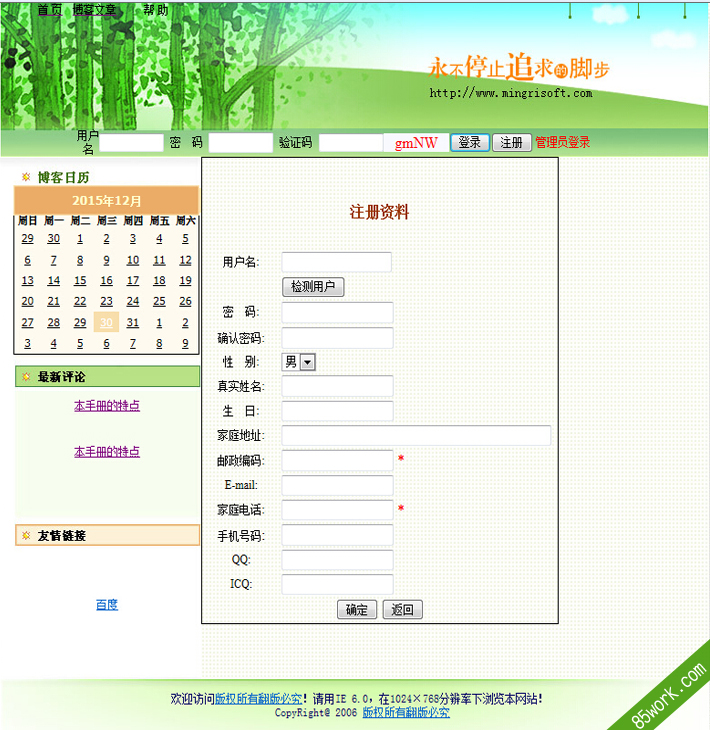
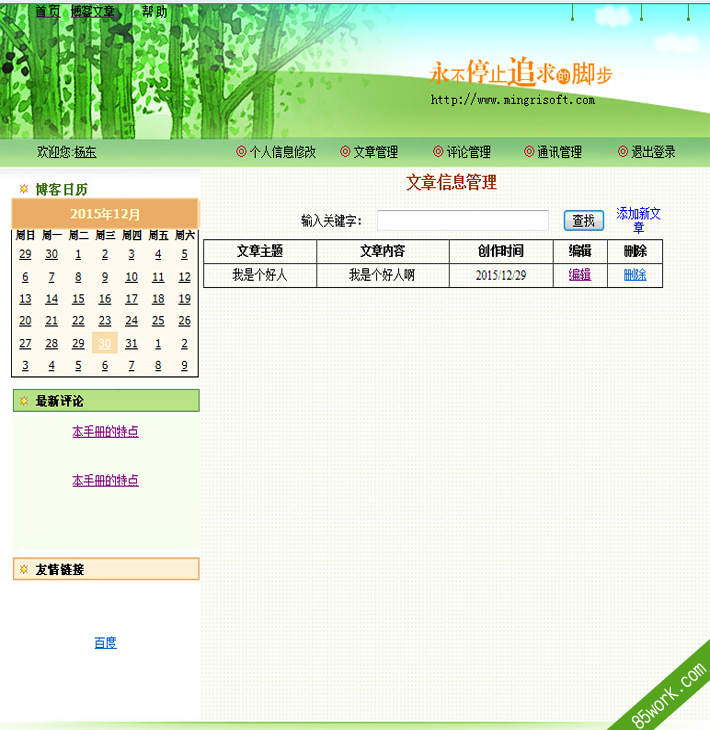
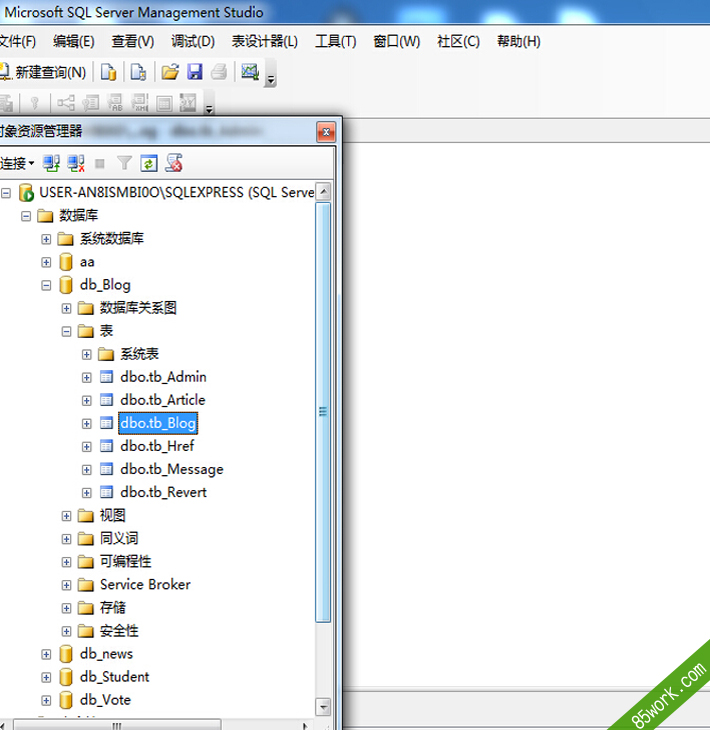
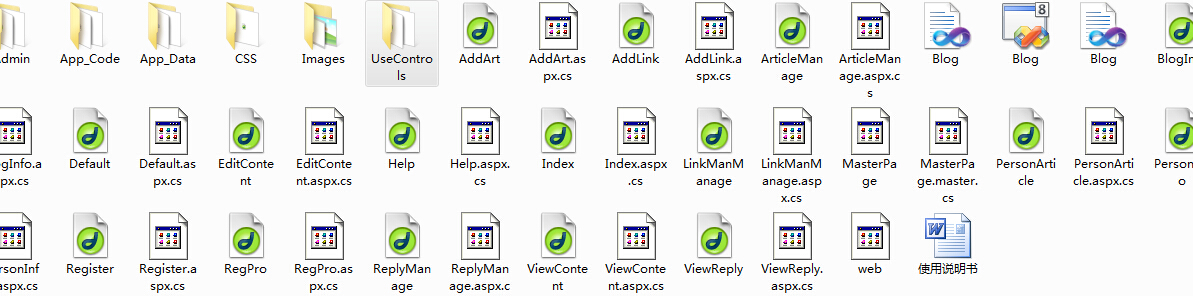
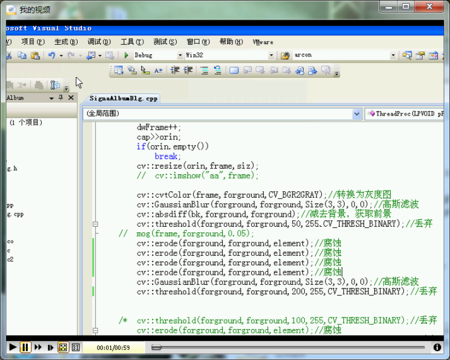
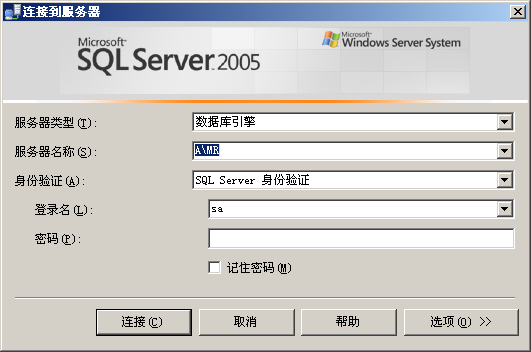
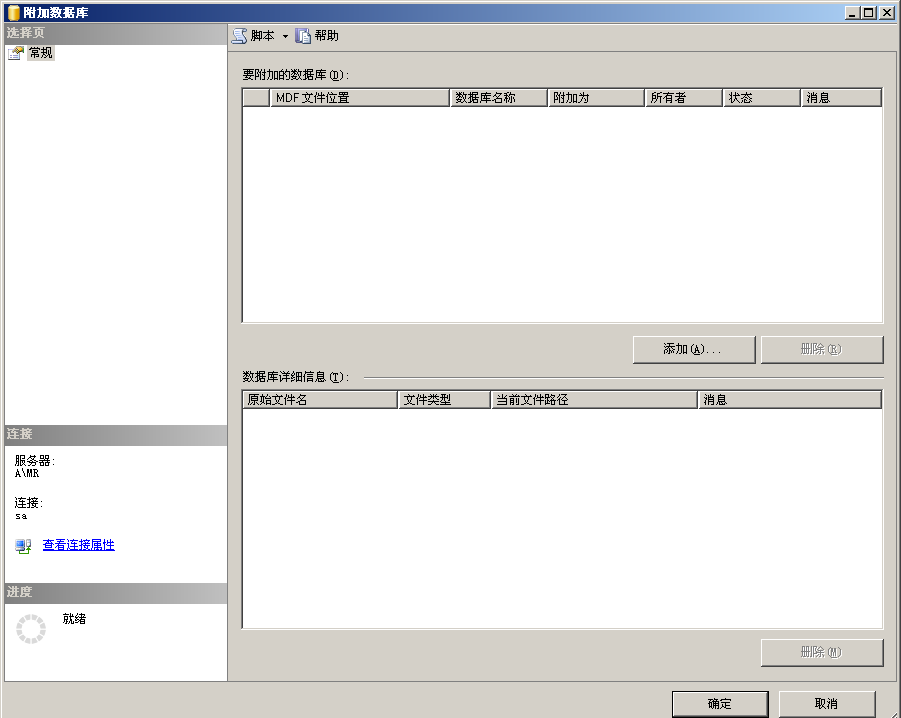
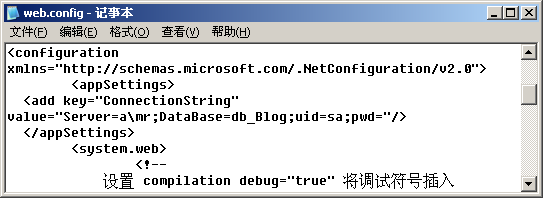
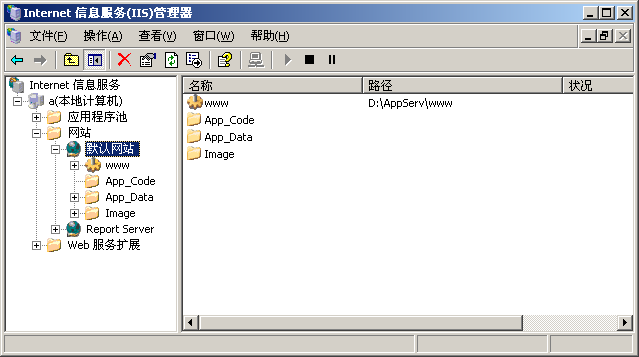

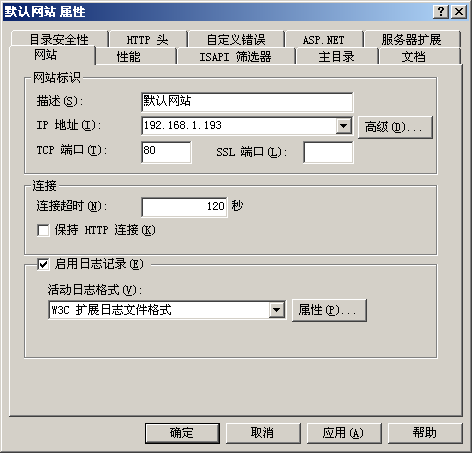
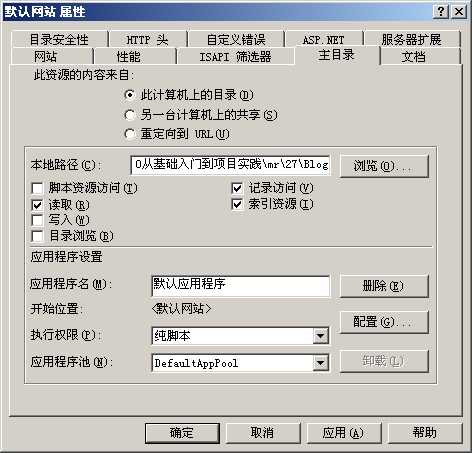
 2656895362
2656895362
 work85
work85

